Windows7のポリシーベースQoS

ポリシーベースのQoS
Windows7に新しく追加されたポリシーベースのQoSについて調べてみました。
主な機能として次のようなものがあります。
- 出力方向の帯域を任意に制限できる。
- 適用対象として、アプリやHTTPサーバー使用時のURLを指定できる。
- プロトコル、IPアドレス、ポートによる指定もできる。
今まで2000/XPにあったQoSと比べると遥かに強力な帯域制限機能が搭載されています。
特に、HTTPサーバー使用時のURLを指定できるのが大きな特徴です。
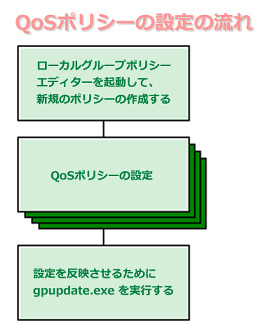
QoSポリシーの設定方法
ポリシーベースのQoSの設定方法を解説します。
まず、ローカルグループポリシーエディター(gpedit.msc)を起動します。
ファイル名を指定して実行から起動してください。
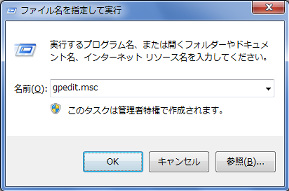
ローカルグループポリシーエディターを起動するとポリシーベースのQoSという項目があります。
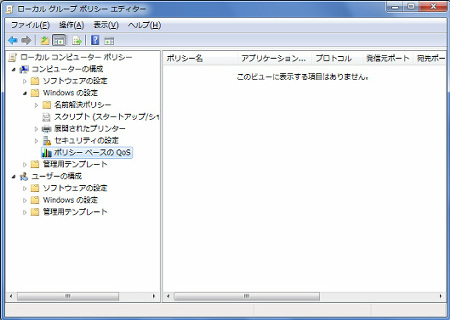
ポップアップメニューから『新規のポリシーの作成』をら選択し新しいQoSポリシーを作成します。
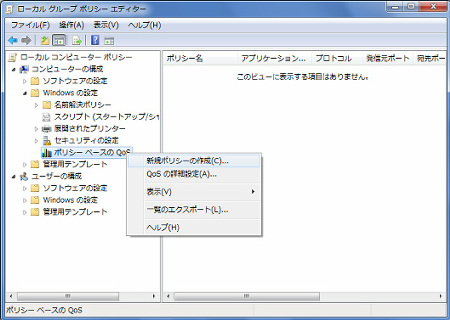
QoSポリシーの設定は全部で4つあります。
ポリシー名は何でも構いませんがわかりやすい名前にするといいでしょう。
DSCP値とスロットル率も指定します。
DSCP値は0~63の範囲で、スロットル率は1よりも大きい値で KBps か MBps のどちらかで指定します。
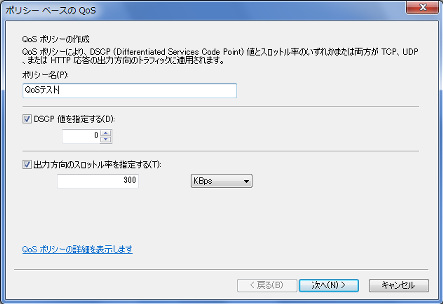
アプリケーション名または URLを設定します。
実行可能ファイルの名前には、末尾に拡張子 .exe が付いている必要があります。
HTTP および HTTPS の URL がサポートされています。
URL にはワイルドカード文字を含めることができ、ホスト名とポート番号を指定できます。
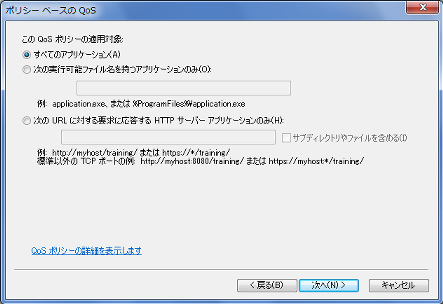
IP アドレスを指定します。
IPv4 と IPv6 の両方の指定が可能です。ネットワークプレフィックスも対応しているようです。
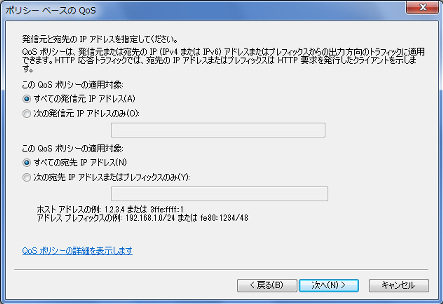
プロトコルとポートを指定します。
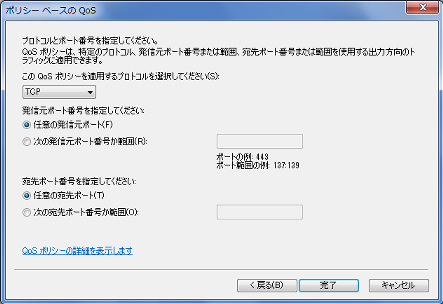
これでQoSポリシーの設定が完了しました。
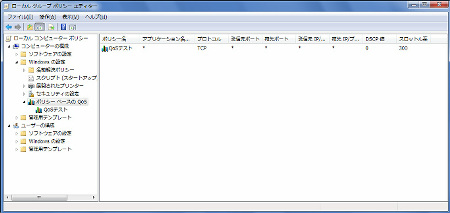
最後に設定を反映させるために gpupdate.exeを実行します。
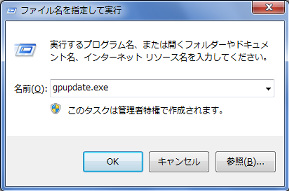
あとは、詳細設定で入力方向のスループットレベルなどを必要に応じて設定します。

Windows7では、簡単で高度なQoS制御が可能になっているようです。
まだWindows7がRC版なので製品版ではどうなるか分かりませんが、いろいろと実験してまたレポートします。それでは
参考リンク
QoS ポリシーを作成および編集する
http://technet.microsoft.com/ja-jp/library/cc771283(WS.10).aspx
PC のスムーズな実行の維持
http://technet.microsoft.com/ja-jp/windows/dd787664.aspx
Amazon商品リンク
Windows 7 Home Premium
Windows 7 Home Premium アップグレード
Windows 7 Ultimate アップグレード
![でじのーと [DiGiNote]](./img/title.png)